CyberGhost (in der neusten Version) für Desktop- und Mobilgeräte herunterladen
CyberGhost ist einer der weltweit führenden Anbieter von VPN-Diensten und hilft über 30 Millionen Benutzern dabei, im Internet ihre Privatsphäre und Anonymität zu wahren. Mit 256-Bit-AES-Verschlüsselung auf Militärniveau und der Nutzung der hochsicheren Protokolle OpenVPN und L2TP-IPsec sorgt der Anbieter für bestmöglichen Schutz während der Internetnutzung. Dank des konsequenten Verzichts auf jegliche Art von Protokollierung kannst Du auch sicher sein, dass Deine Aktivitäten anonym bleiben. Ein Kill Switch gehört ebenfalls zum Funktionsumfang, so dass Du selbst bei einem Verbindungsabbruch niemals ungeschützt im Internet surfst.
CyberGhost jetzt herunterladen!
Die unbegrenzte Bandbreite des Cyberghost VPNs ermöglicht ruckelfreies Streaming. Außerdem kann das VPN Streaming-Dienste wie Netflix entsperren. Der Anbieter stellt Apps für Windows, Mac, iOS, Android, Linux, Router und noch einige andere Gerätetypen zur Verfügung, sodass Du wirklich alle Deine Geräte schützen kannst. Die Apps lassen sich bequem und schnell herunterladen und einrichten. Schon nach wenigen Minuten bist Du im Internet rundum geschützt.
Wenn Du Dich für den Tarif mit dreijähriger Laufzeit entscheidest, ist CyberGhost eines der günstigsten VPNs auf dem Markt und kostet nur ein paar Euro im Monat. Dank der 45-tägigen Geld-zurück-Garantie kannst Du den Vertrag sogar ungewöhnlich lange stornieren, falls Du feststellen solltest, dass das VPN nicht das richtige für Dich ist. Hinweis des Herausgebers: Transparenz ist einer unserer Kernwerte bei WizCase, daher sollten Sie wissen, dass wir zur gleichen Eigentümergruppe wie CyberGhost VPN gehören. Dies beeinflusst jedoch nicht unseren Überprüfungsprozess, da wir einer strikten Testmethodik folgen.
Vorteile von CyberGhost
- Entsperrt Netflix
- 45-tägige Geld-zurück-Garantie
- Apps sind für Windows, macOS, Android, iOS und andere Plattformen verfügbar
- Kostet bei langer Vertragslaufzeit nur wenige Euro im Monat
- Bis zu 7 Geräte gleichzeitig können verbunden werden
- 4.900 Server in 58 Ländern
- Keinerlei Protokollierung
- Ultra-sichere 256-Bit-AES-Verschlüsslung
- Live-Chat-Support rund um die Uhr
CyberGhost jetzt herunterladen!
Bevor Du CyberGhost auf Dein Gerät herunterlädst
Vor dem Download von CyberGhost musst Du Dich zuerst für eines der Abo-Modelle entscheiden. Dazu sind nur vier einfache Schritte nötig:
- Öffne auf der CyberGhost-Webseite das Hauptmenü und wähle dort den Menüpunkt “Preise”.
- Wähle die gewünschte Vertragsdauer— 1 Monat, 1 Jahr, 2 Jahre oder 3 Jahre. Der Vertrag mit dreijähriger Laufzeit bietet natürlich das beste Preis-Leistungs-Verhältnis und kostet Dich monatlich nur ein paar wenige Euro.
- Wähle eine Zahlungsmethode (Kreditkarte, PayPal oder Bitcoin) und gib Deine E-Mail-Adresse ein.
- Klicke auf “Fortfahren” oder “Jetzt kaufen” um die Zahlung abzuschließen und das Konto zu erstellen. Jetzt kannst Du CyberGhost herunterladen.
CyberGhost jetzt herunterladen!
CyberGhost unter Windows installieren
CyberGhost unterstützt Windows 10, 8, 7, XP und Vista.
- Gehe zu Mein Konto in der oberen rechten Ecke der CyberGhost-Webseite. Logge Dich mit Deinen Zugangsdaten ein.
- Gehe zu Meine Geräte. Klicke unter “Gerät hinzufügen” auf das Windows-Symbol und lade die Anwendung herunter.
- Speichere die Datei in ein beliebiges Verzeichnis.
- Öffne das Verzeichnis, in dem Du die Datei gespeichert hast und klicke sie doppelt an, um den Installationsvorgang zu starten. Die Anwendung wird innerhalb weniger Augenblicke installiert.
- CyberGhost wird anschließend automatisch geöffnet und Du kannst Dich einloggen.
CyberGhost jetzt für Windows herunterladen!
Hinweis des Herausgebers: Transparenz ist einer unserer Kernwerte bei WizCase, daher sollten Sie wissen, dass wir zur gleichen Eigentümergruppe wie CyberGhost VPN gehören. Dies beeinflusst jedoch nicht unseren Überprüfungsprozess, da wir einer strikten Testmethodik folgen.
CyberGhost auf dem Mac installieren
CyberGhost unterstützt macOS X 10.12 und höher.
- Gehe zu Mein Konto in der oberen rechten Ecke der CyberGhost-Webseite. Logge Dich mit Deinen Zugangsdaten ein.
- Gehe zu Meine Geräte. Klicke unter “Gerät hinzufügen” auf das macOS-Symbol und lade die Anwendung herunter. Du musst mindestens macOS X 10.12 oder höher nutzen.
- Speichere die Datei in ein beliebiges Verzeichnis.
- Öffne das Verzeichnis, in dem Du die Datei gespeichert hast und klicke sie doppelt an, um den Installationsvorgang zu starten. Es erscheint ein Bildschirm mit dem Anwendungsverzeichnis und dem CyberGhost-Logo. Ziehe das Logo in das Verzeichnis. Eventuell musst Du Deinen macOS-Nutzernamen samt Passwort eingeben, um die Software zu installieren.
- Die App ist dann im Launchpad verfügbar. Du kannst sie jetzt öffnen und Dich mit den Zugangsdaten Deines CyberGhost-Kontos einloggen.
CyberGhost jetzt für Mac herunterladen!
CyberGhost auf Android installieren
CyberGhost unterstützt Android Jelly Bean und höher.
- Öffne den Google Play Store und suche nach CyberGhost. Nachdem Du die App gefunden hast, tippe auf “Installieren”.
- Tippe nach der Installation auf “Öffnen”, um die App zu starten.
- Die App wird nun nach der Erlaubnis fragen, eine VPN-Verbindung erstellen zu dürfen. Tippe auf “VPN-Zugriff erlauben”.
- Logge Dich mit Deinen Konto-Zugangsdaten ein.
CyberGhost jetzt für Android herunterladen!
Hinweis des Herausgebers: Transparenz ist einer unserer Kernwerte bei WizCase, daher sollten Sie wissen, dass wir zur gleichen Eigentümergruppe wie CyberGhost VPN gehören. Dies beeinflusst jedoch nicht unseren Überprüfungsprozess, da wir einer strikten Testmethodik folgen.
CyberGhost auf dem iPhone installieren
CyberGhost unterstützt iOS 9.3 und höher.
- Öffne den App Store und suche nach CyberGhost. Nachdem Du die App gefunden hast, tippe auf “Laden”. Auf Deinem iPhone muss iOS 9.3 oder höher installiert sein.
- Tippe auf “Öffnen”, um die App zu starten.
- Du wirst gefragt, ob Du CyberGhost erlauben möchtest, VPN-Verbindungen hinzuzufügen. Tippe auf “Erlauben”.
- Logge Dich mit Deinen Konto-Zugangsdaten in die App ein.
CyberGhost jetzt für iPhone herunterladen!
Nach der Installation: So richtest Du CyberGhost ein
Nachdem Du die App installiert hast, gibt es verschiedene Möglichkeiten, sich zu dem für Deine Anforderungen am besten geeigneten Server zu verbinden.
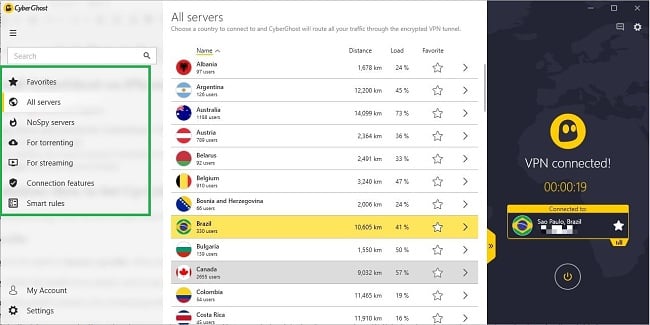
Server auswählen
Nachdem Login werden Dir 4 verschiedene Servergruppen angeboten. Jede der Gruppen ist für eine bestimmte Anwendung optimiert.
- Alle Server: Wähle diese Option, um aus allen verfügbaren Servern wählen zu können
- NoSpy Server: Diese Server befinden sich in Rumänien (außerhalb der Five Eyes Länder) und bieten somit zusätzlichen Schutz vor unerwünschter Überwachung. Die Server werden auch direkt vom CyberGhost-Team verwaltet.
- Für Streaming: Die hier aufgelisteten Server enthalten eine Liste von Streaming-Seiten wie Netflix und BBC iPlayer, aus denen Du auswählen kannst. CyberGhost garantiert, dass diese Dienste mit diesen Servern auch wirklich funktionieren, und überprüft das jeden Tag.
- Für Torrent-Filesharing: Dieses Profil wählt den besten P2P-kompatiblen Server für Dich aus. Dadurch ist Dein Datenverkehr geschützt und sichergestellt, dass Du beim Torrent-Filesharing anonym bleibst.
Zusätzliche Features konfigurieren
Es gibt zwei zusätzliche Menüs, Verbindungsfunktionen und Smart Rules, über die Du einige der erweiterten Optionen anpassen, Ausnahmen einrichten, die automatische Verbindungsherstellung konfigurieren und viele weitere Einstellungen vornehmen kannst. Die Funktionen sind selbsterklärend und Du musst nur die gewünschten Schalter aktivieren, um die gewünschten zusätzlichen Funktionen anzuschalten. Unter Verbindungsfunktionen sind folgende Funktionen zusammengefasst:
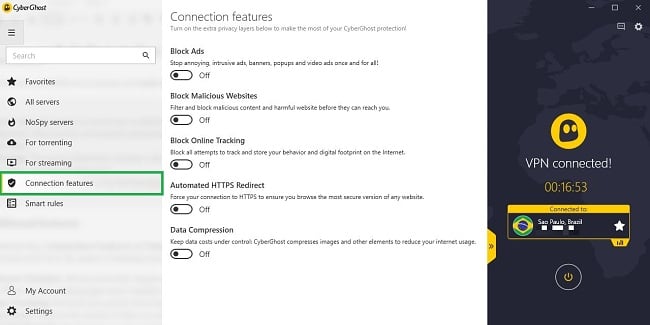
- Bösartige Webseiten blockieren: Blockiert potenziell gefährliche Webseiten, kann jedoch die Verbindungsgeschwindigkeit beeinträchtigen.
- Werbung blockieren: Unterdrückt Werbeanzeigen, um die Lesbarkeit der Seiten zu verbessern und die Ladezeiten zu verkürzen.
- Online-Tracking blockieren: Verhindert, dass Deine Online-Aktivitäten überwacht werden. Auch dies kann die Verbindungsgeschwindigkeit verlangsamen.
- Data Compression: Reduces the amount of data you use on mobile.
- Automatische HTTPS-Weiterleitung: Stellt sicher, dass (wenn möglich) die sichere HTTPS-Verbindung genutzt wird.
Die Rubrik Smart Rules ist in vier Bereiche unterteilt; Autostart-Regeln, WLAN-Schutz, Ausnahmen und App-Schutz.
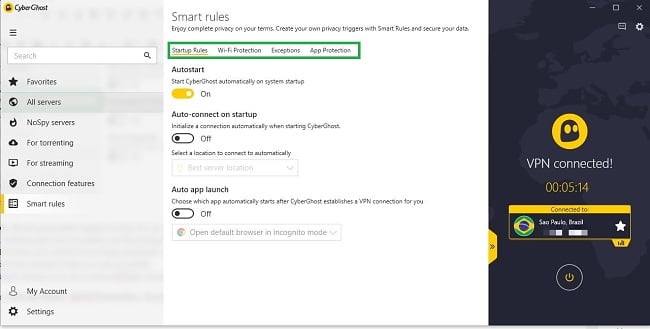
Wenn Du diese Einstellungen nicht ändern möchtest, klicke einfach auf die Schaltfläche Start, um die Standardoptionen zu verwenden.
CyberGhost bietet noch weitere Einstellungen. Dazu gehören ein DNS-Leak-Schutz, ein Kill Switch und die Option zum Schutz bestimmter Apps. Wenn Du diese Funktionen nutzen möchtest, musst Du in der CyberGhost-App den Menüpunkt „Einstellungen“ wählen. Anschließend kannst Du die einzelnen Optionen nach Deinen Wünschen über die Schalter aktivieren und deaktivieren.
Anschließend kannst Du dann sicher und anonym im Internet surfen!





Hinterlasse einen Kommentar
Abbrechen